在 iPhone、iPad 或 iPod touch 上刪除 app
了解如何在 iPhone、iPad 和 iPod touch 上刪除 app。
如何刪除 app
觸碰並按住所需的 app。
點一下。

點一下「刪除 App」,然後點一下「刪除」以作確認。
請注意:部分內置 Apple app 無法從裝置中刪除,因此你未必會看到刪除這類 app 的選項。此處列出可從裝置刪除的內置 Apple app。如果你無法刪除非 Apple 製作的 app,請停用分級保護控制,然後再嘗試刪除該 app。
如果你按住主畫面上的 app 時,全部 app 開始晃動:
點一下 app 左上角的。
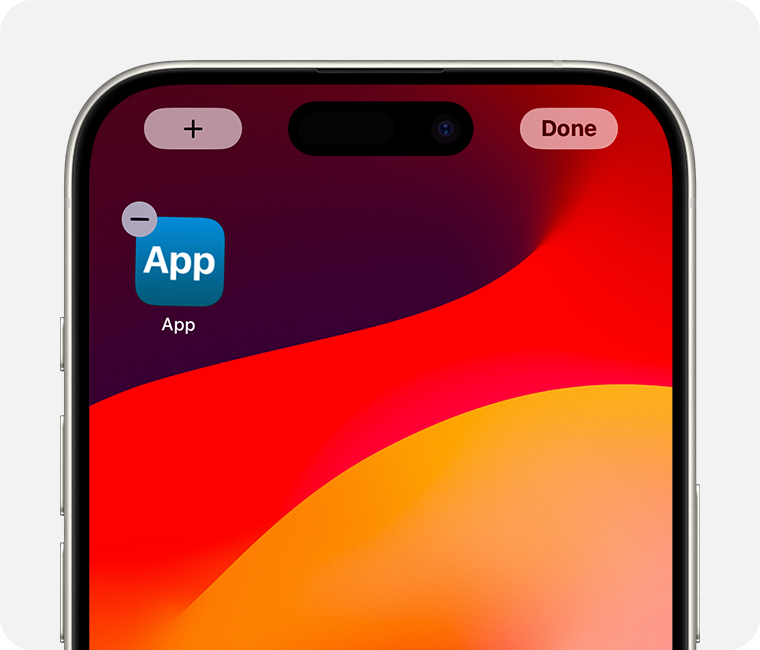
點一下「刪除 App」,然後點一下「刪除」以作確認。
點一下「完成」。
了解詳情
在 iOS 14 中,你可以移除主畫面上的 app,而無需刪除 app。移除後,app 只會在「App 資料庫」中出現。進一步了解如何使用「App 資料庫」。
刪除 app 並不會取消你的 app 內訂閱項目,而在刪除 app 時,你可能會看到「取消訂閱」選項。了解如何取消服務計劃。
對於非 Apple 製造產品,或者並非由 Apple 控制或測試的獨立網站,其相關資訊的提供不應詮釋為受到 Apple 所推薦或認可。Apple 對於第三方網站或產品的選擇、表現或使用,概不承擔任何責任。Apple 對於第三方網站的準確性或可靠性不作任何聲明。如需進一步資料,請聯絡相關供應商。
發佈日期: